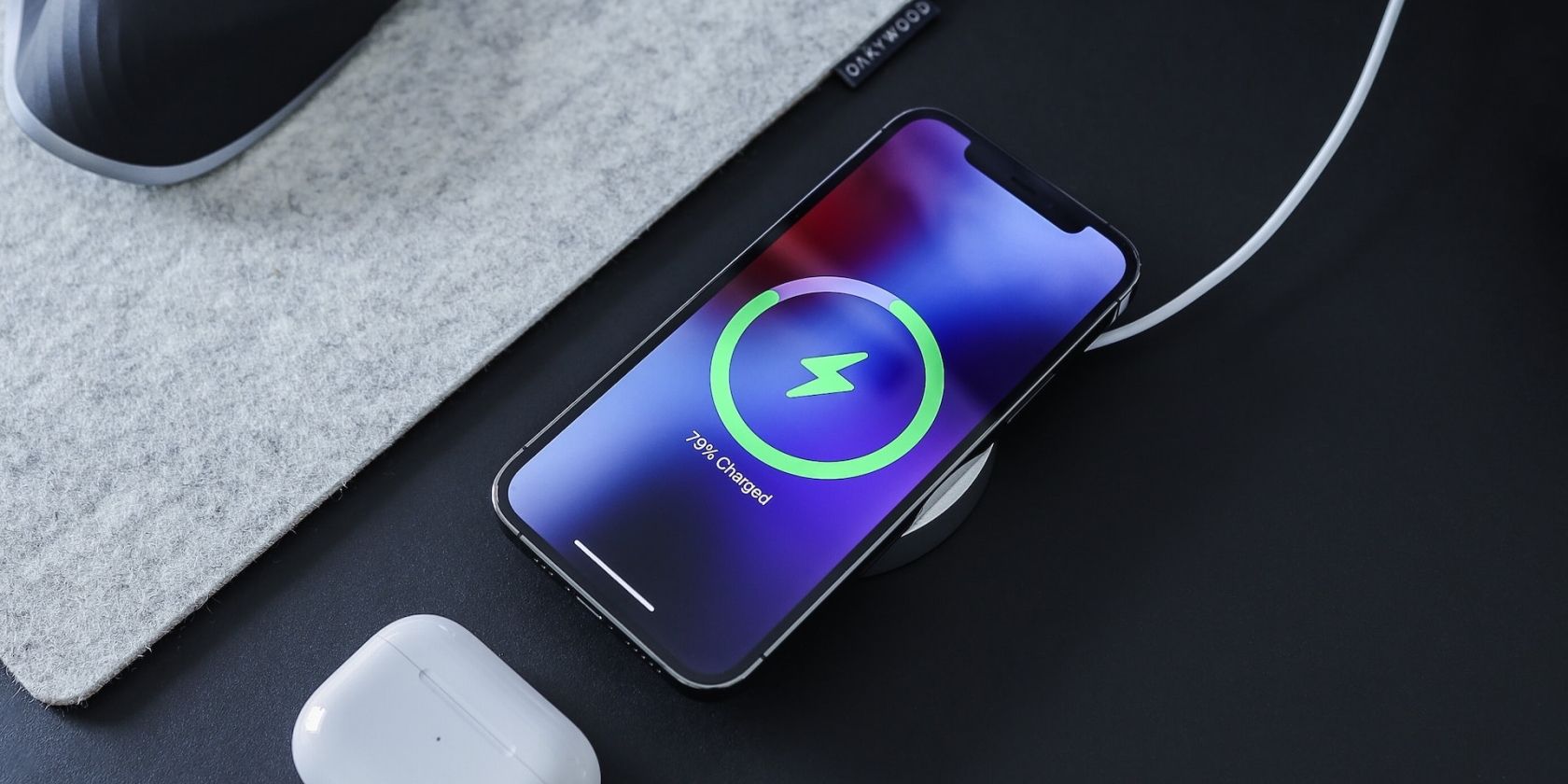در iOS 16 و نسخههای جدیدتر، کاربران آیفون ممکن است با اعلان «شارژ در انتظار» مواجه شوند. در اینجا آنچه می توانید برای ادامه شارژ دستگاه خود انجام دهید آورده شده است.
با آپدیت iOS 16، اپل ویژگی جدیدی را معرفی کرده است که شارژ آیفون شما را در زمان گرم یا سرد شدن بیش از حد متوقف می کند تا از باتری آن در برابر آسیب های دائمی محافظت کند.
با این حال، اگر هشدار «شارژ در حالت نگهداشتن» دائماً ظاهر میشود، حتی زمانی که دمای دستگاه شما طبیعی است، مشکلی در آیفون یا شارژری که استفاده میکنید وجود دارد.
خوشبختانه، چندین کار وجود دارد که می توانید برای خلاص شدن از شر این اعلان مزاحم انجام دهید. در زیر، ما برخی از راهحلهای آسان را بررسی میکنیم تا به شما در حل مشکل Charging on Hold در آیفون خود کمک کنید.
1. برنامه های در حال اجرا در پس زمینه را ببندید
یکی از دلایلی که آیفون شما همچنان هشدار Charging On Hold را نشان میدهد میتواند برنامههای پرقدرت در حال اجرا در پسزمینه باشد. حتی اگر بیشتر برنامههای در حال اجرا در پسزمینه در حالت تعلیق باقی میمانند، برخی از برنامهها، مانند پخشکنندههای موسیقی یا برنامههای خبری، در پسزمینه بهروزرسانی میشوند و دادههای جدیدی دریافت میکنند.
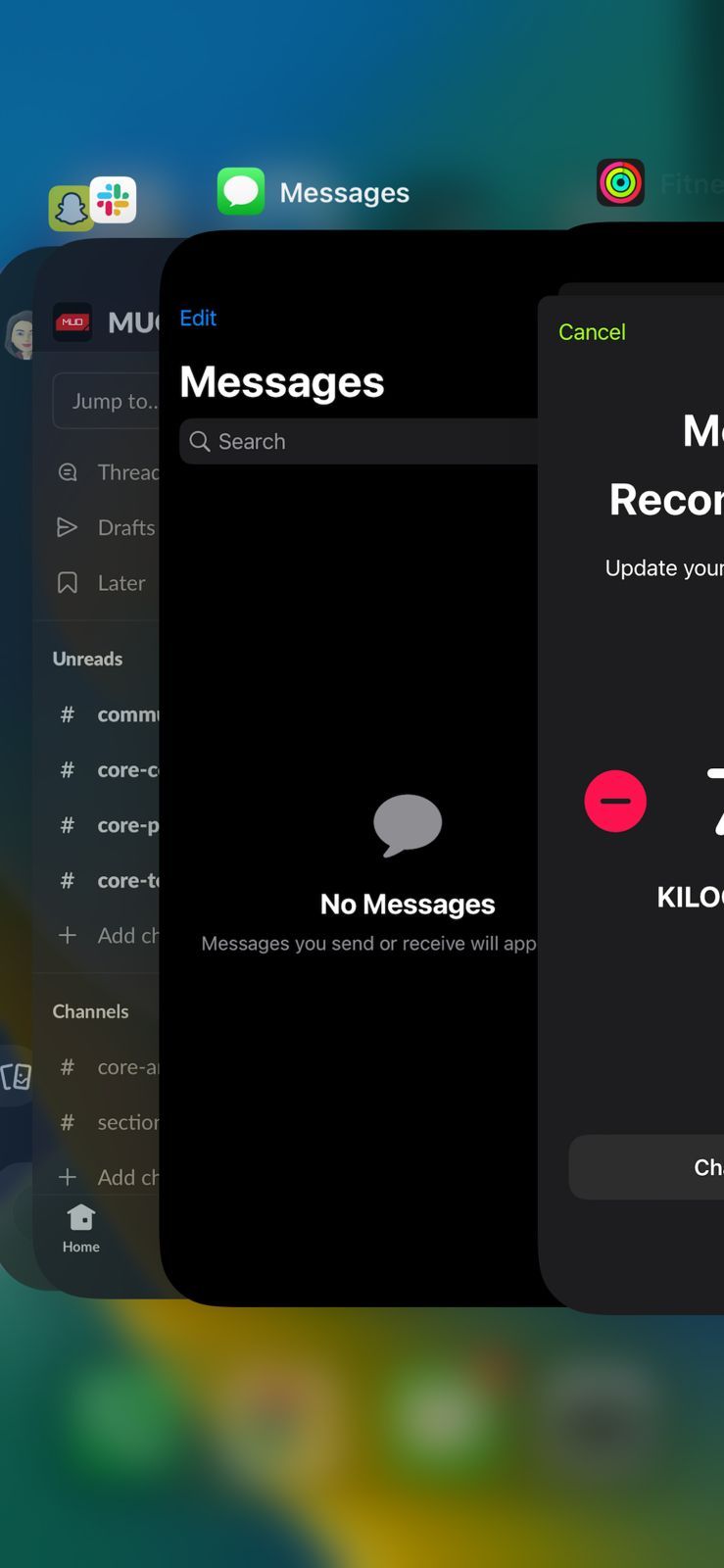
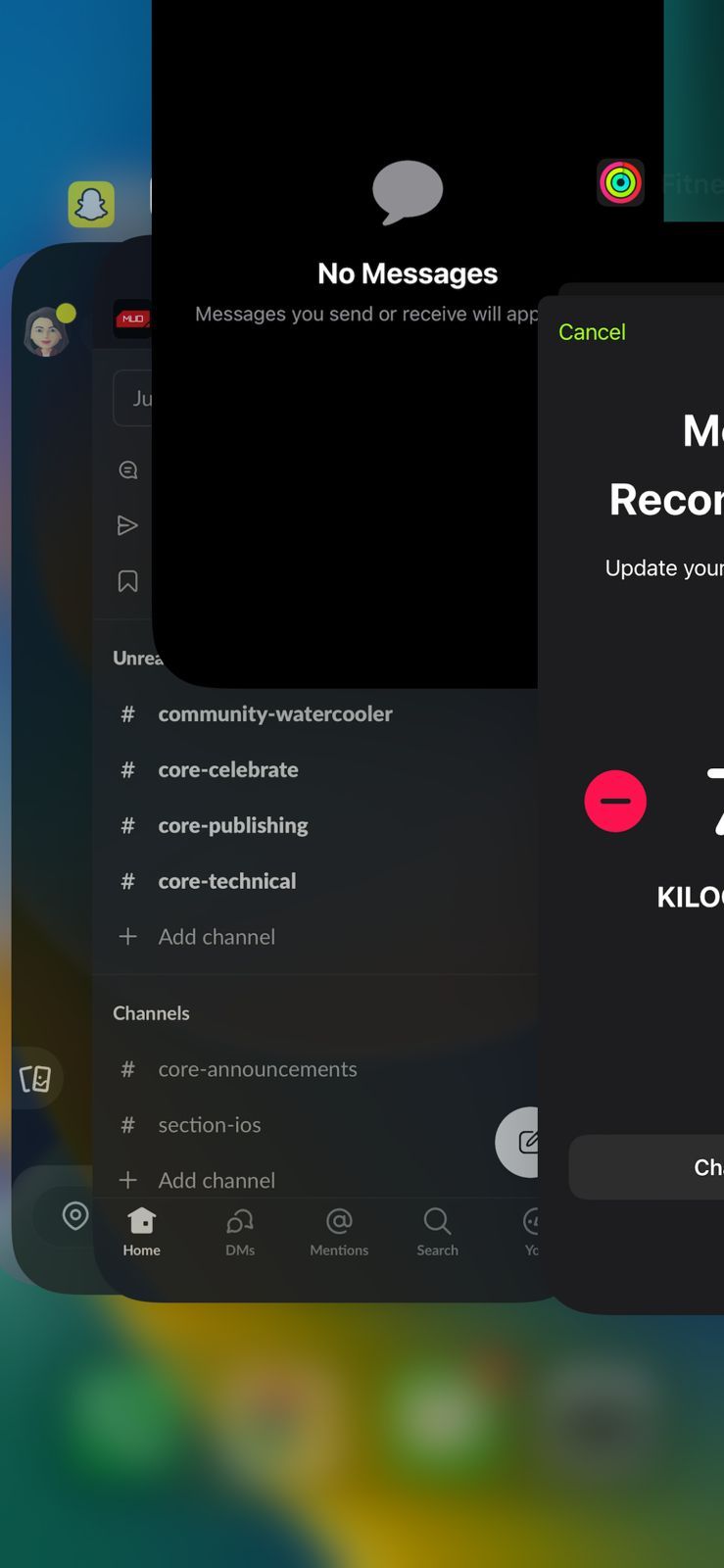
بستن اجباری این برنامه ها ممکن است به خنک شدن آیفون و از سرگیری شارژ شدن کمک کند. برای خروج اجباری از یک برنامه، اگر آیفون شما دارای Face ID است، انگشت خود را از پایین صفحه به بالا بکشید و سپس روی هر برنامه در App Switcher انگشت خود را به بالا بکشید تا به اجبار بسته شود. در آیفونهای دارای Touch ID، میتوانید روی دکمه Home دوبار ضربه بزنید و برای انجام همین کار، انگشت خود را روی برنامهها به سمت بالا بکشید.
در شرایط عادی، نباید برنامه های آیفون خود را به طور مداوم ببندید، زیرا بیشتر از اینکه مفید باشد به عمر باتری آسیب می رساند. با این حال، برنامههای ترک اجباری در مواردی مانند این مرحله عیبیابی آسان است.
همچنین میتوانید Background App Refresh را خاموش کنید تا برنامهها نتوانند منابع سیستم را در پسزمینه مصرف کنند، که میتواند به خنک شدن دستگاه شما کمک کند و از دادن اعلان Charging On Hold جلوگیری کند.
2. برنامه های مشکوک را حذف کنید
ممکن است برنامهای که اخیراً دانلود کردهاید دارای اشکالی باشد که ویژگی Charging On Hold را فعال میکند. چند نشانه وجود دارد که نشان می دهد برنامه دارای یک اشکال است، مانند زمانی که برنامه مدام خراب می شود یا در حین استفاده از آن به طور قابل توجهی سرعت دستگاه شما را کاهش می دهد. حذف نصب برنامه از آیفون احتمالاً این مشکل را حل می کند.
برای حذف نصب یک برنامه، نماد آن را به مدت طولانی فشار دهید. از منوی ظاهر شده روی Remove App ضربه بزنید. سپس، حذف برنامه را انتخاب کنید تا برنامه به طور دائم از آیفون شما حذف شود.
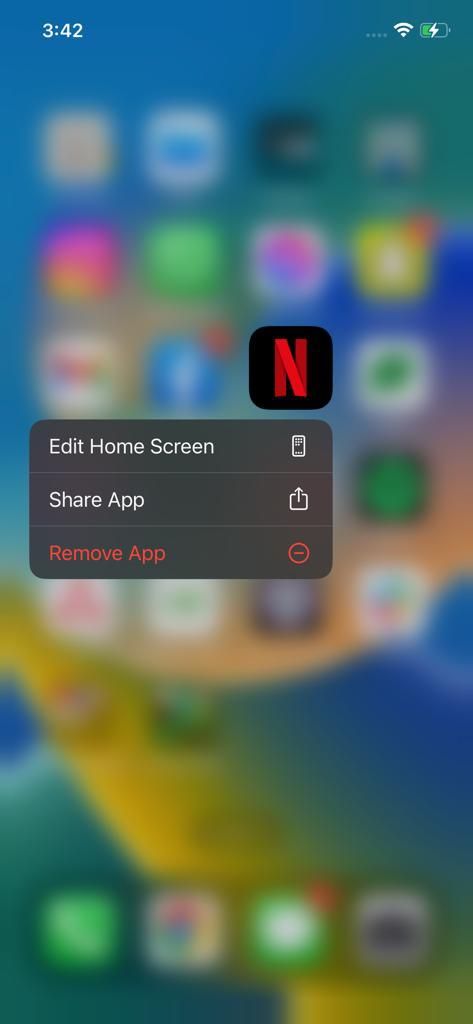
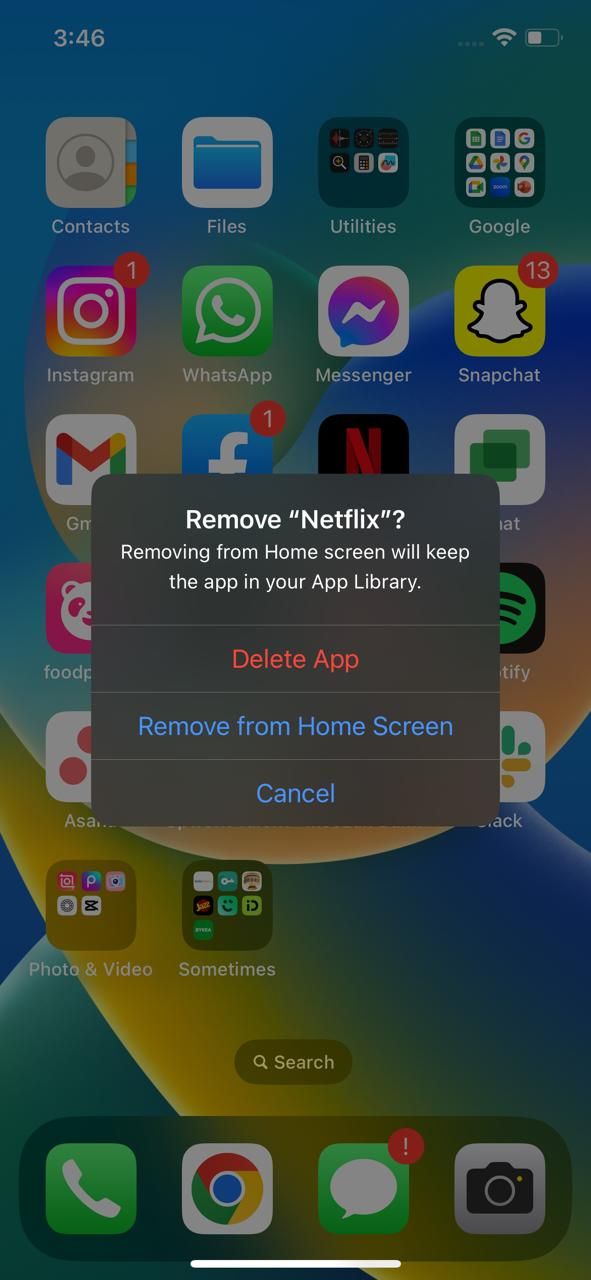
3. هنگام شارژ از آیفون خود استفاده نکنید
اگرچه به طور کلی استفاده از آیفون هنگام شارژ بیخطر است، اما استفاده طولانی مدت ممکن است باتری گوشی شما را بیش از حد داغ کند، سرعت شارژ را کاهش داده و در نهایت آن را در حالت تعلیق قرار دهد.
بنابراین، بهتر است آیفون خود را برای مدتی کنار بگذارید و قبل از استفاده مجدد، اجازه دهید کاملا شارژ شود.
4. آیفون خود را برای مدتی خاموش کنید
حتی اگر فکر می کنید آیفون شما به طور غیرعادی در لمس داغ نیست، احتمالا باتری و اجزای داخلی آن به دلایل مختلف بیش از حد داغ شده اند. اپل توصیه می کند قبل از روشن کردن مجدد و شارژ کردن دستگاه، مدتی دستگاه خود را خاموش کنید و بگذارید خنک شود.
برای خاموش کردن آیفون با Face ID، دکمه های کناری و افزایش صدا (یا کاهش صدا) را به طور همزمان فشار داده و نگه دارید.
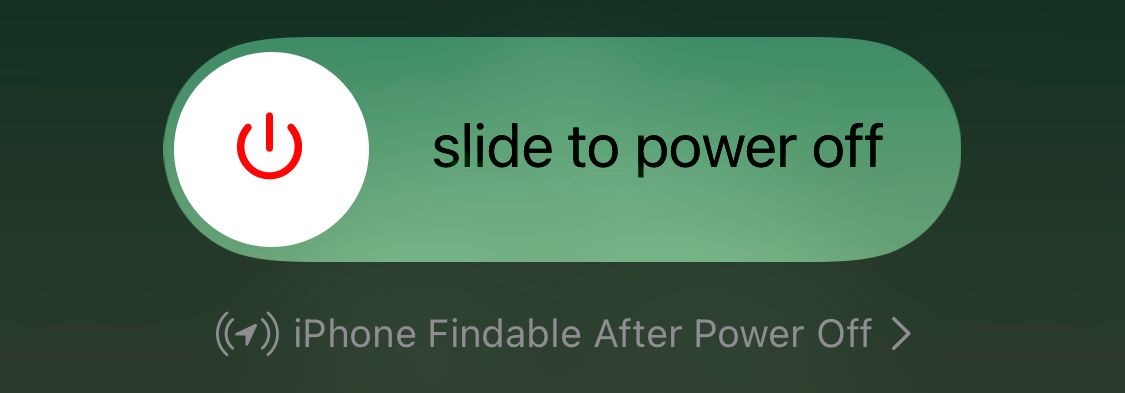
برای خاموش کردن مدل قدیمی آیفون، دکمه پاور را فشار داده و نگه دارید تا نوار لغزنده خاموش کردن اسلاید روی صفحه ظاهر شود.
5. شارژ بهینه باتری را خاموش کنید
ویژگی Optimized Battery Charging با کنترل سرعت شارژ شدن باتری آیفون شما و کاهش قابل توجه سرعت شارژ پس از رسیدن به 80 درصد، فرسودگی و پارگی باتری آیفون شما را کاهش می دهد. در برخی موارد، هشدار Charging On Hold ممکن است زمانی ظاهر شود که باتری تا 80 درصد شارژ شود، پس از آن، صرف نظر از مدت زمانی که دستگاه را به برق وصل میکنید، شارژ باتری متوقف میشود.
این ممکن است به دلیل اشکال در ویژگی شارژ باتری بهینه باشد. بنابراین، توصیه می کنیم با رفتن به Settings > Battery > Battery Health & Charging و خاموش کردن Optimized Battery Charging، آن را به طور موقت غیرفعال کنید.
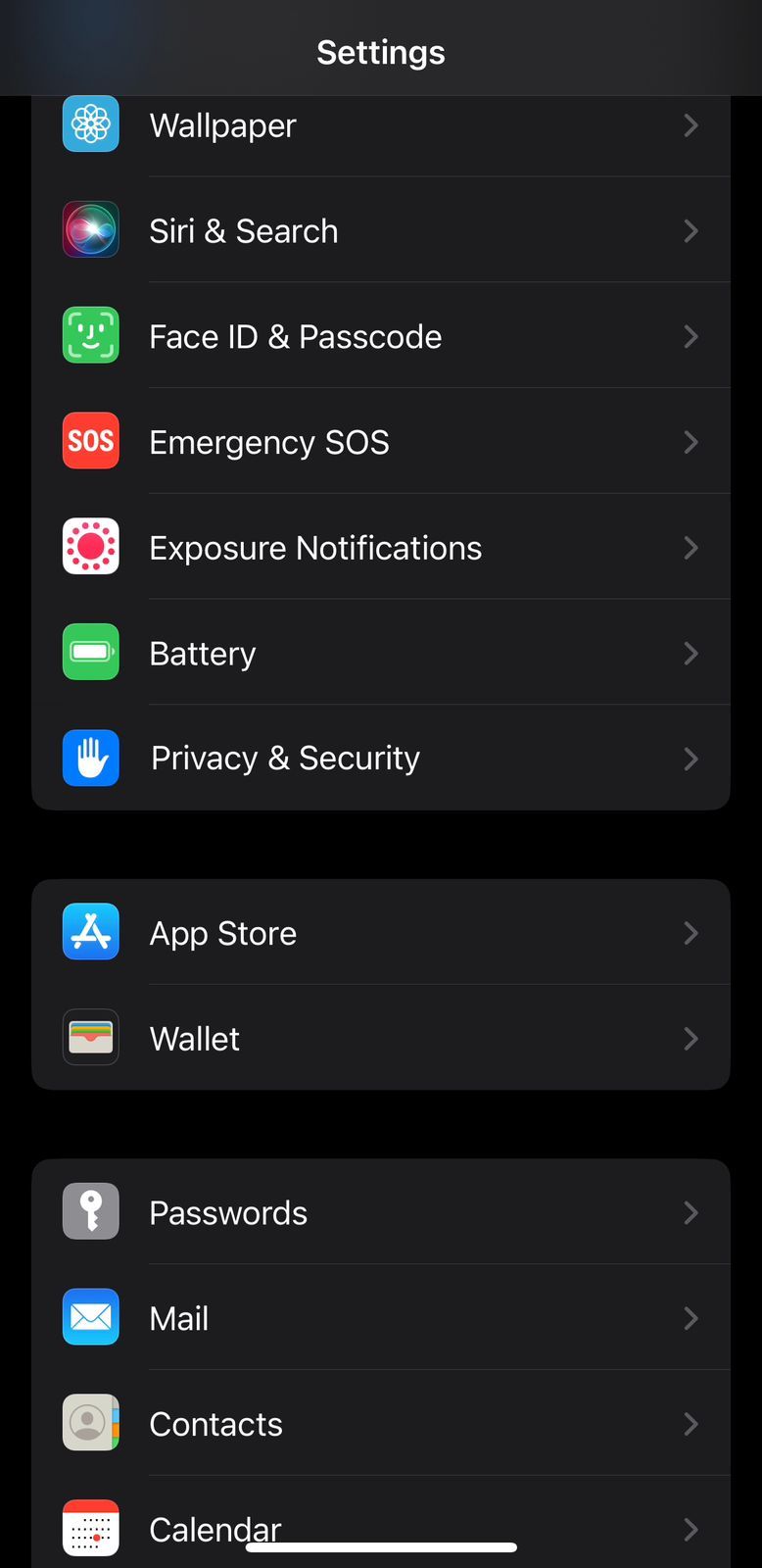
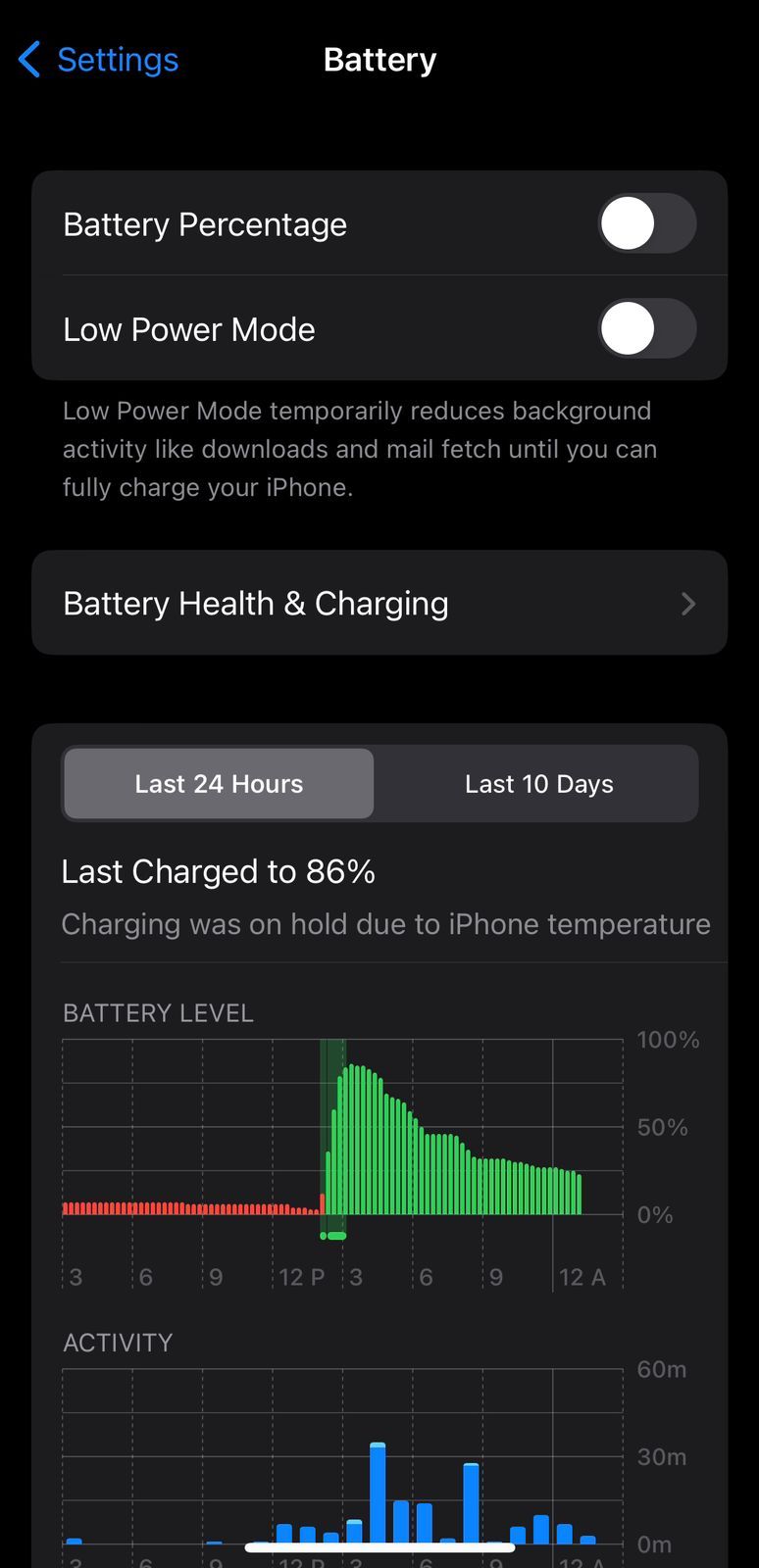
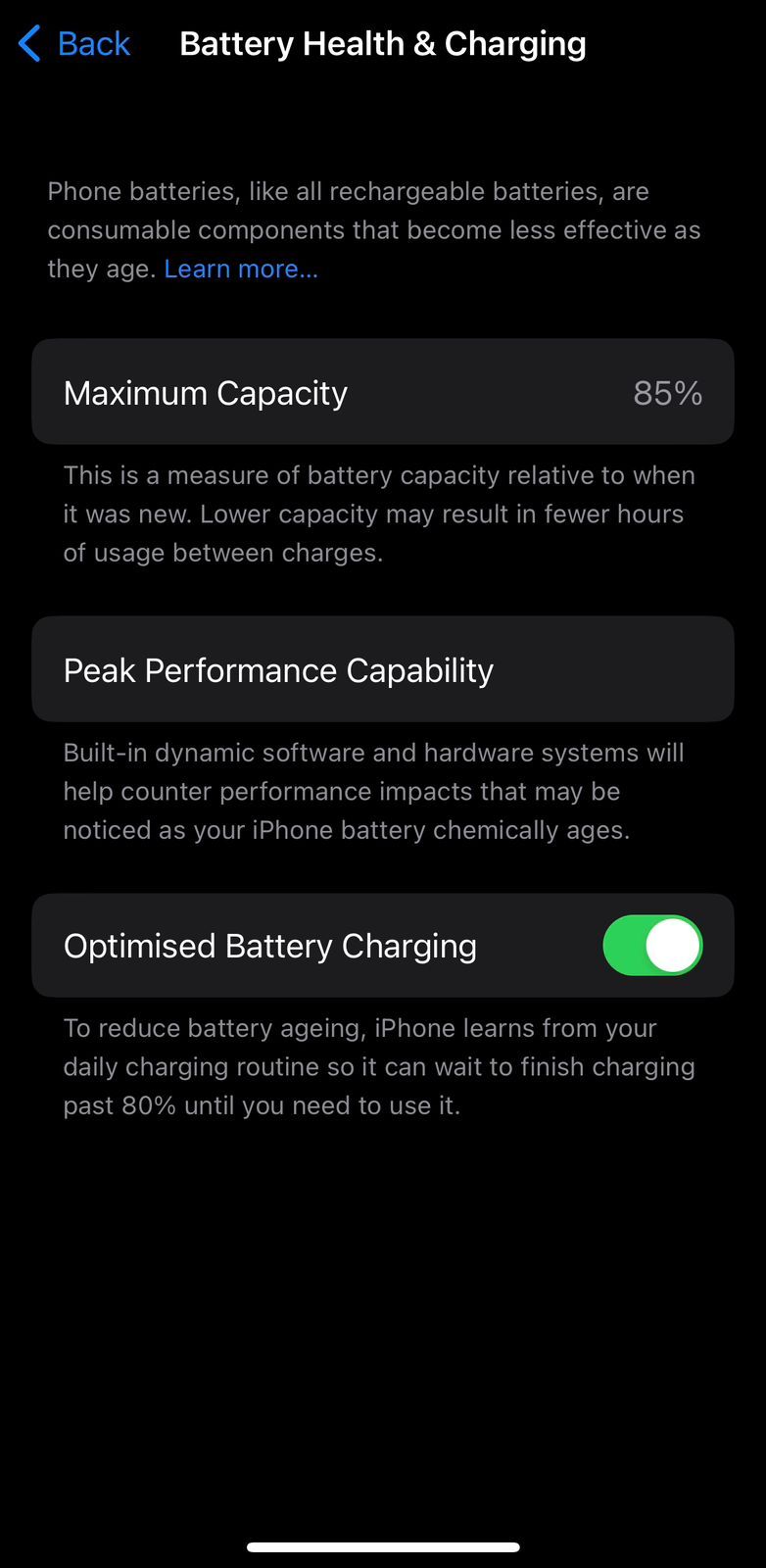
6. حالت هواپیما را روشن کنید
حالت هواپیما داده های تلفن همراه و Wi-Fi را در آیفون شما غیرفعال می کند و از دریافت تماس یا اعلان متنی و جستجوی مداوم سیگنال ها جلوگیری می کند. روشن کردن حالت هواپیما ممکن است به کاهش بار روی باتری و جلوگیری از داغ شدن بیش از حد آن کمک کند، که ممکن است مشکل Charging On Hold را حل کند.
برای روشن کردن حالت هواپیما، انگشت خود را از گوشه سمت راست بالای صفحه به پایین بکشید تا مرکز کنترل ظاهر شود. جابجایی هواپیما را در مرکز کنترل پیدا کنید و روی آن ضربه بزنید. نماد باید نارنجی شود که نشان می دهد فعال شده است.
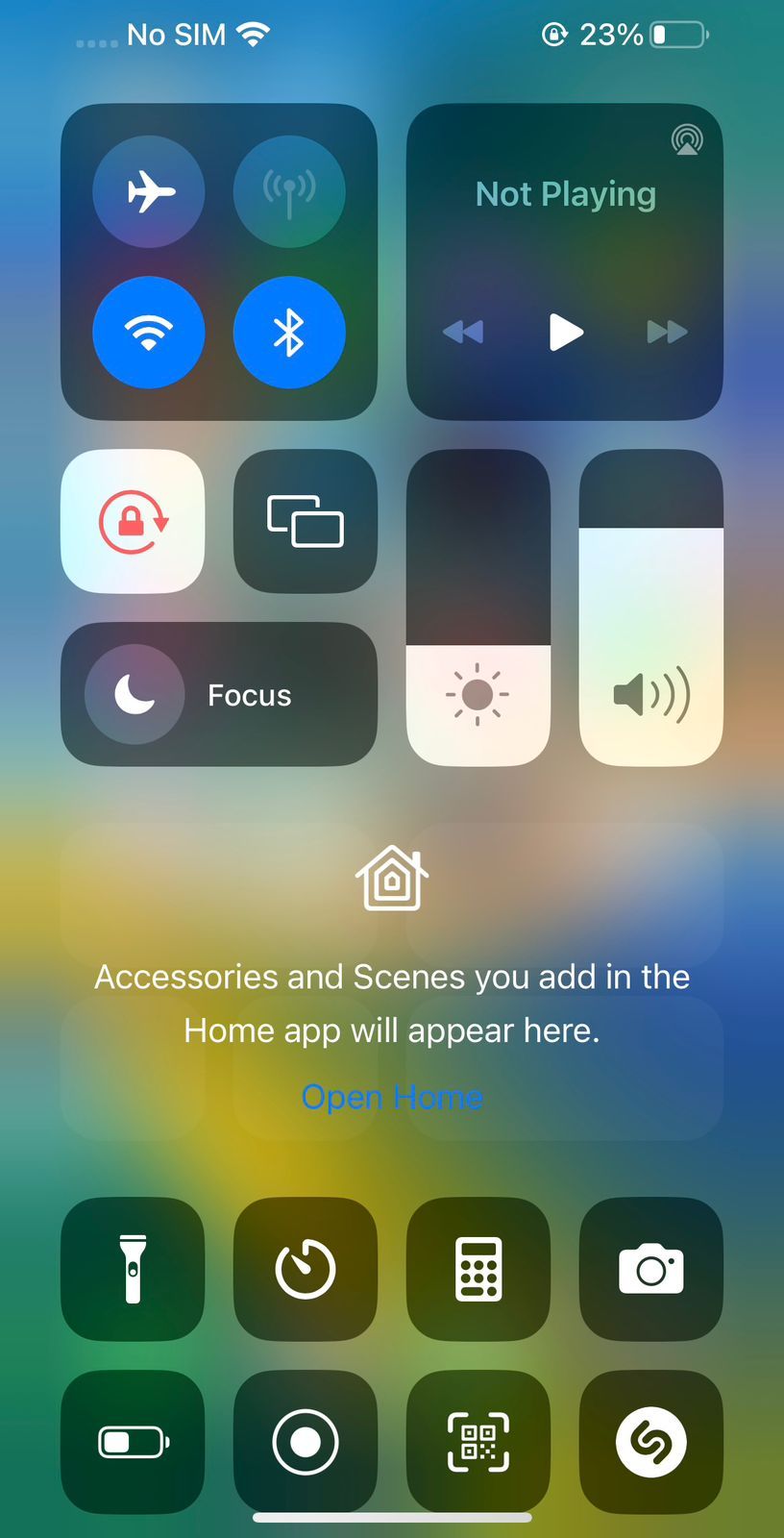
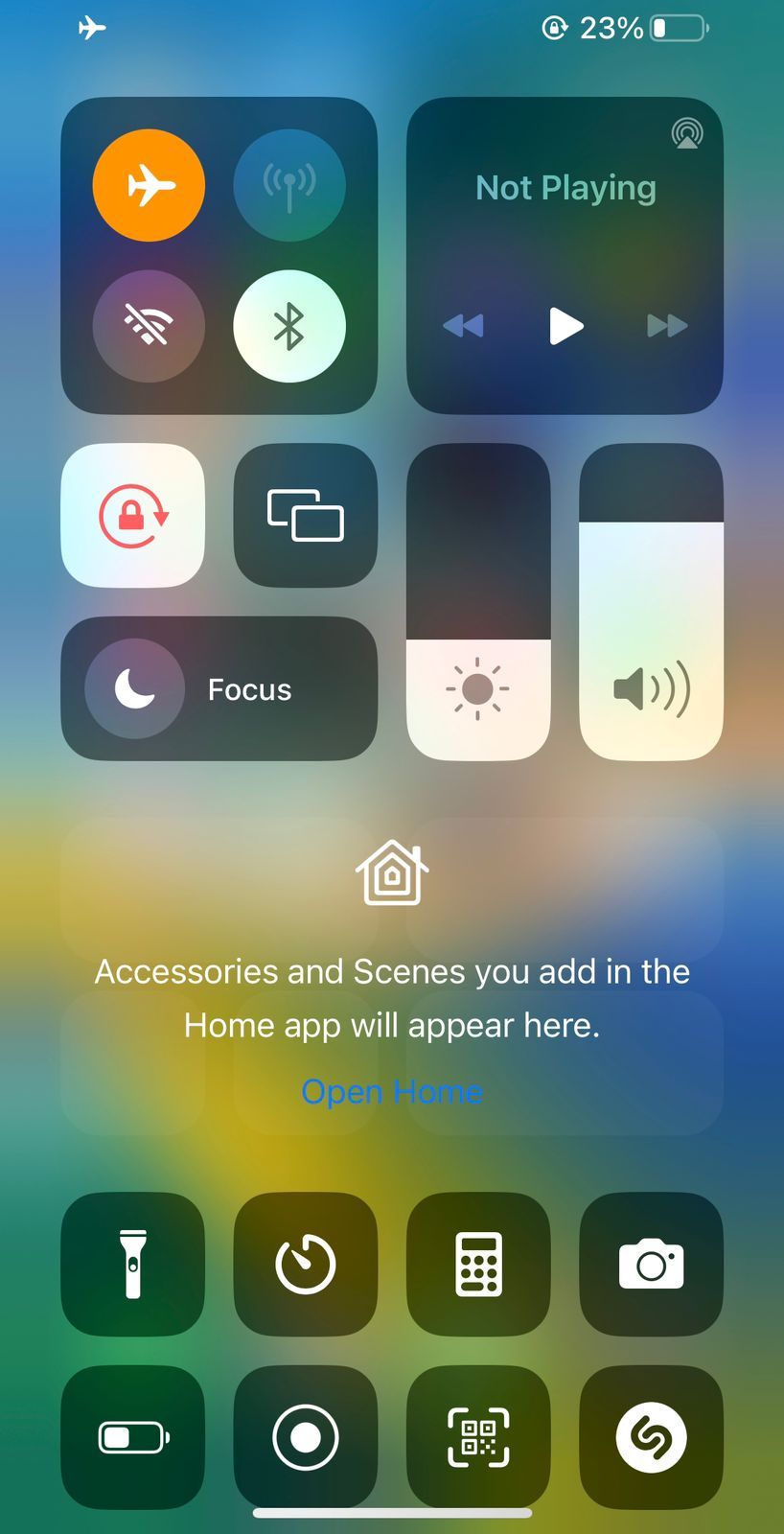
7. آیفون خود را به روز کنید
به روز رسانی آیفون خود به آخرین نسخه iOS یک راه حل بالقوه برای تقریباً تمام مشکلات مربوط به نرم افزار است که در دستگاه شما رخ می دهد. اپل قویاً از همه کاربران آیفون میخواهد که دستگاههای خود را با جدیدترین نرمافزار بهروز نگه دارند، زیرا اغلب با هر بهروزرسانی جدید، رفع اشکال و سایر پیشرفتها را معرفی میکند.
اگر هنوز از نسخه قدیمیتر iOS 16 استفاده میکنید، ممکن است اشکالی در سیستم گوشی شما رخنه کرده باشد که به شما هشدار شارژ در انتظار را میدهد، حتی اگر نیازی به آن نباشد. نصب آخرین نرم افزار iOS ممکن است این باگ را برطرف کرده و مشکل را حل کند.
برای به روز رسانی آیفون خود، به Settings > General > Software Update بروید. اگر آپدیت جدیدی در دسترس است، روی Download and Install ضربه بزنید. همچنین، مطمئن شوید که بهروزرسانیهای خودکار فعال هستند، بنابراین لازم نیست هر بار بهروزرسانیها را بهصورت دستی بررسی کنید.
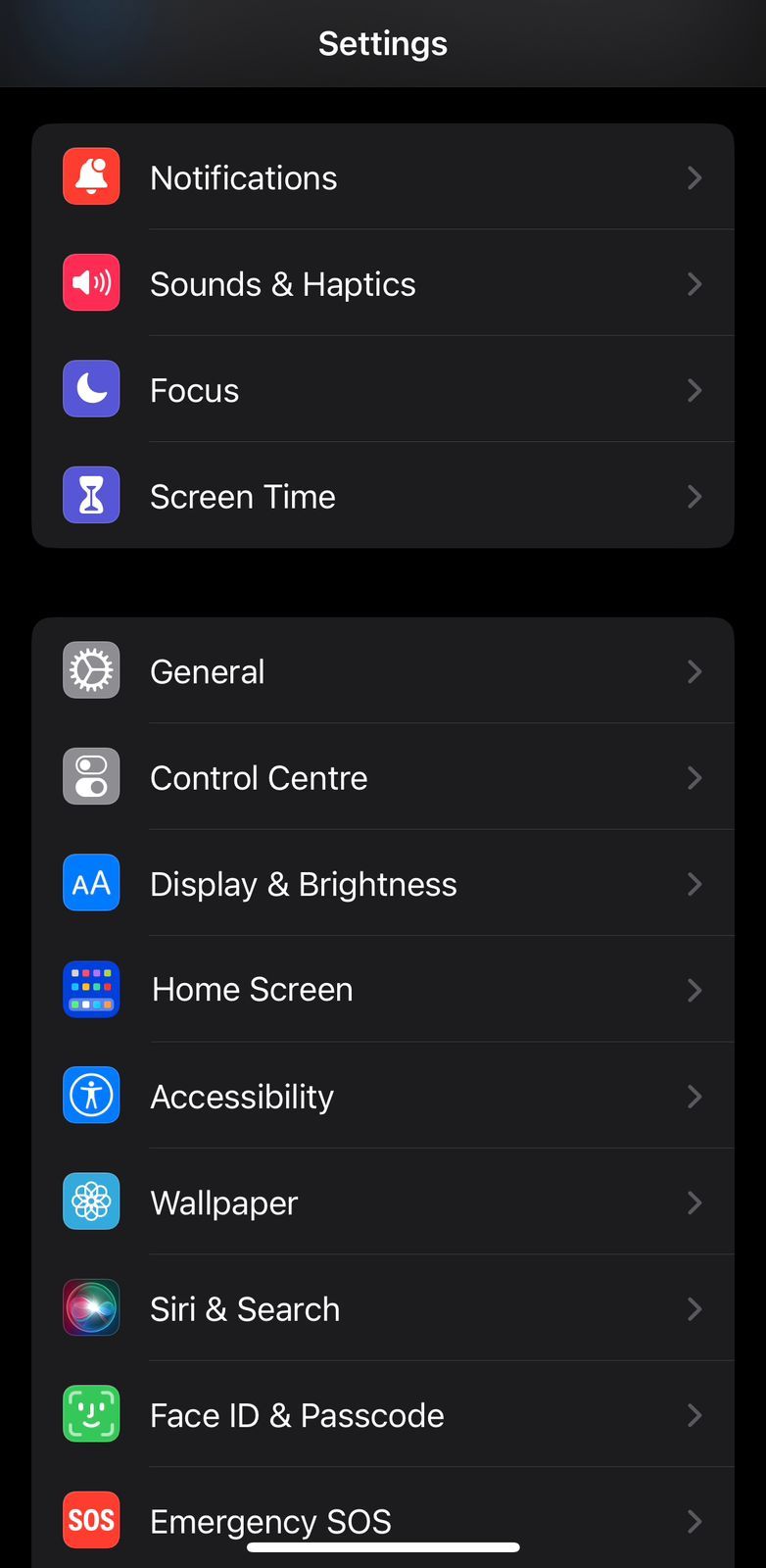
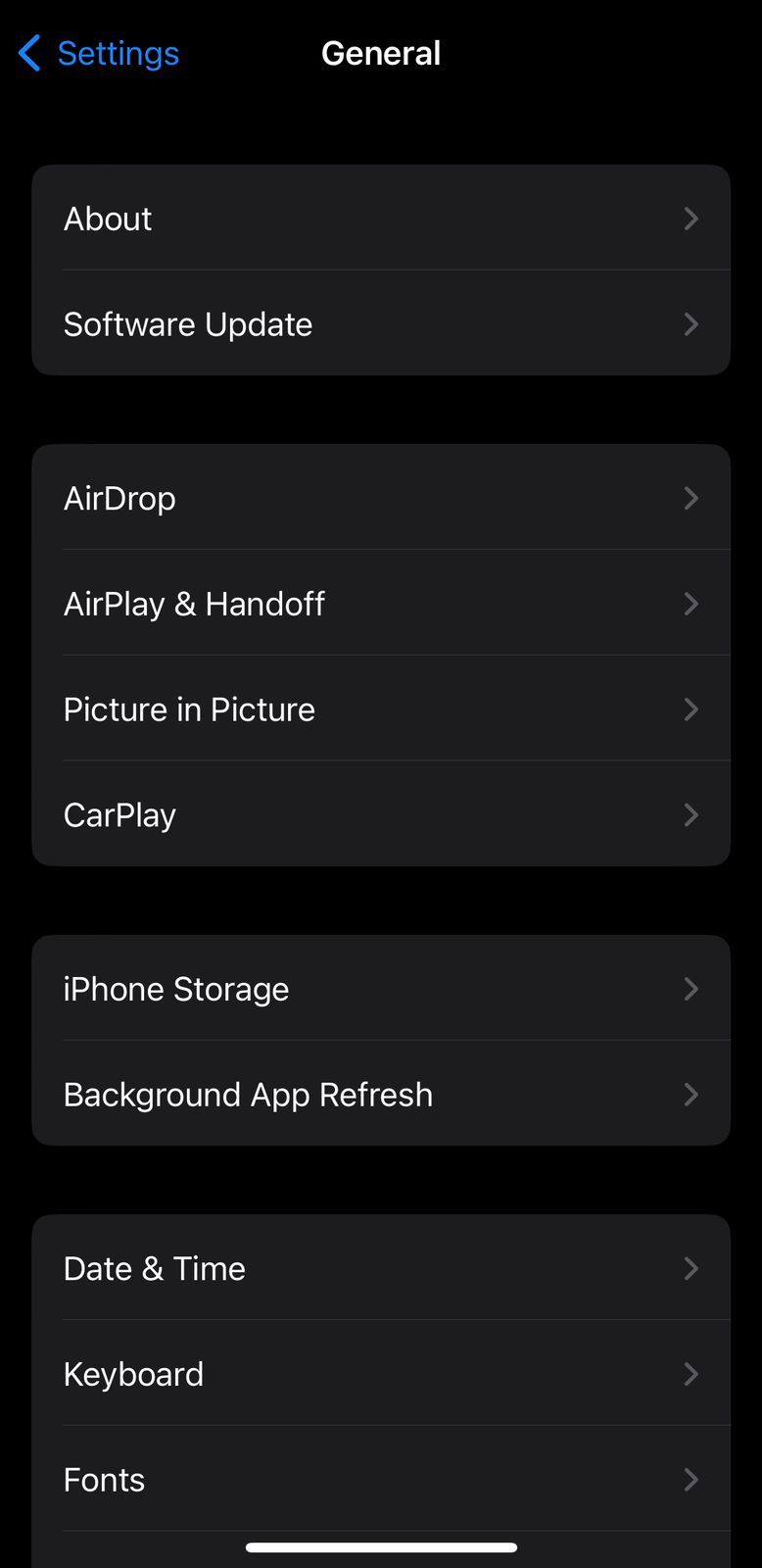
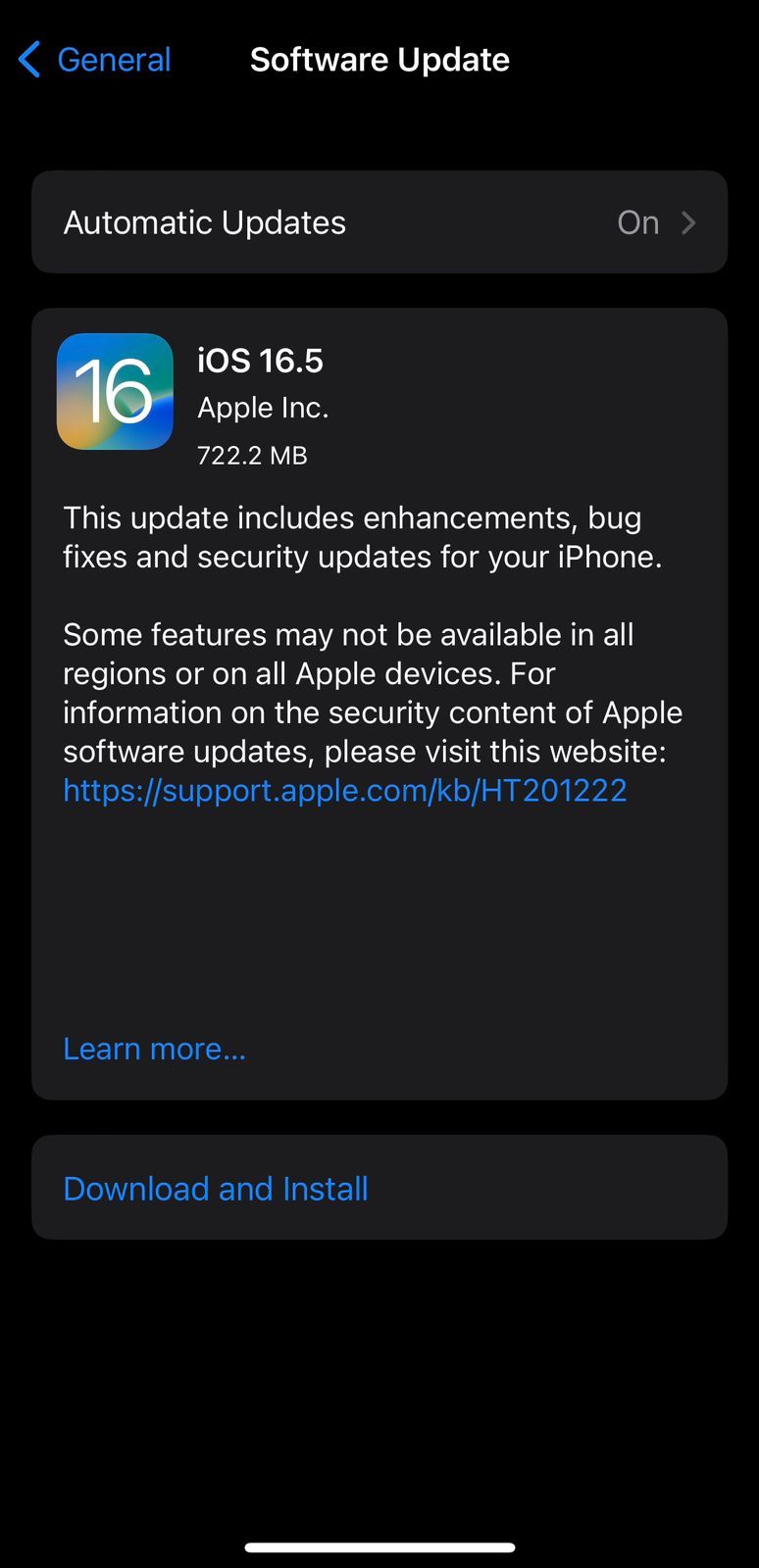
8. از شارژر یا کابل متفاوت استفاده کنید
اگر هیچ یک از روش های بالا جواب نداد، احتمالاً مشکل از شارژر یا کابل آیفون شما (یا هر دو) است. اما قبل از اینکه آن را در سطل زباله بیندازید و برای تعویض به فروشگاه بروید، چند کار وجود دارد که می توانید انجام دهید که ممکن است به شما کمک کند.
شارژر خود را از منبع برق جدا کنید، چند دقیقه صبر کنید و سپس شارژر را دوباره وصل کنید. همچنین می توانید از یک پورت USB یا پریز برق دیگر استفاده کنید تا ببینید آیا تفاوتی ایجاد می کند یا خیر.
همچنین ممکن است آداپتور و کابلی که برای شارژ آیفون خود استفاده می کنید کیفیت پایینی داشته باشد. در این صورت، سعی کنید آیفون خود را با یک کابل لایتنینگ و آداپتور با گواهینامه MFI با کیفیت بالا شارژ کنید.
اگر مشکل برطرف نشد، برای مدتی شارژ آهسته را انتخاب کنید. شارژ سریع گرمای بیشتری نسبت به شارژ آهسته تولید می کند، به همین دلیل است که آیفون شما بیش از حد داغ می شود و به شما اعلان Charging On Hold را می دهد. اتصال آیفون خود به یک آداپتور با رتبه پایین ممکن است به حل این مشکل کمک کند.
از شر هشدار شارژ در حالت نگه داشتن آیفون خلاص شوید
اعلان Charging On Hold تنها زمانی مفید است که به درستی کار کند. اگر هر بار که آیفون خود را شارژ می کنید، اعلان دریافت می کنید، یا از یک شارژر با کیفیت پایین استفاده می کنید یا دستگاه شما یک هشدار نادرست ارسال می کند.
همچنین این امکان وجود دارد که آیفون شما واقعاً به دلیل کارکردن اپلیکیشنهای سنگین در پسزمینه یا به دلیل استفاده از آن در حین شارژ شدن، داغ شود. روشهای عیبیابی که در مورد آن صحبت کردیم باید مشکل را حل کنند، اما اگر هیچ کدام کمکی نکرد، بهتر است با پشتیبانی اپل تماس بگیرید.